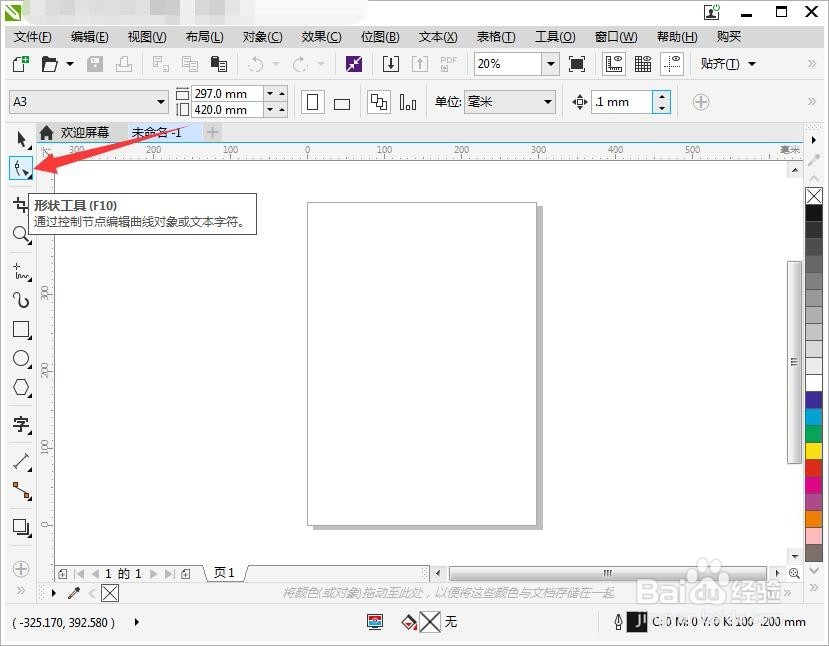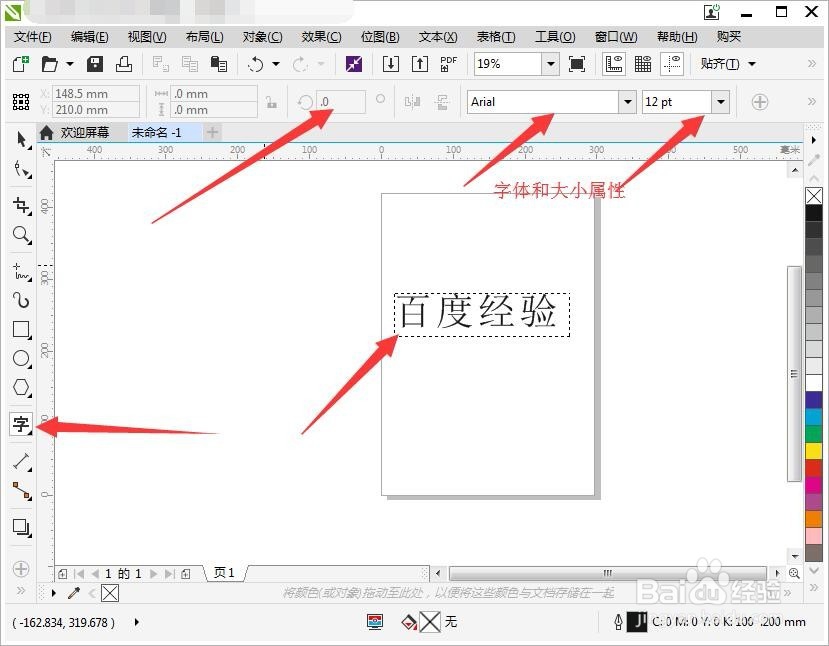作为经典的矢量图设计软件的经典程序之一,在很多方面我们都有需要精通和学习的地方,且在格式转换上也有很大的帮助,那么我们来简单的讲解如何使用该软件吧。
工具/原料
电脑
新建文档
1、在打开软件的主窗口,我们直接点击新建文档。
2、弹出创建新文档窗口,其中可设置:1、名称:也就是新文档的命名;2、预设目标:主要选择预设适用于场景,比如web场景、cmyk场景、RGB场景和自定义场景等;3、大小:大小其实就是选择纸张大小,纸张有包括国际标准纸张和自定义尺寸,在我们需要开始进行绘图编辑之前选择适合的纸张大小很有必要,如果在编辑过程中发现纸张大小不满足要求,我们还可以在功能区进行纸张大小的更换且不影响绘图编辑内容;4、设置宽度、高度和和页码:如果我们在大小中设置了标准纸张大小,那么就会给出固定的宽度和高度,如果我要求那么我们就可以在此处进行自定义宽度和高度来设置页面大小且选择尺寸单位,并可以选择纸张页面的横向和纵向;页码数我们可以理解为标签页,设置多个页码意味着有几个纸张可以进行绘图编辑;5、原色填充:包含cmyk和RGB两种,在一定程度上满足了编辑者的要求;6、渲染分辨率:除特殊要求,当然是分辨率越高越清晰;7、浏览模式:可以默认可以按需选择,给编辑者提供这个功能就有其一定的道理;8、颜色设置:这个就要考虑的相对专业一点,如果新学者可不考虑,但对于资深使用者来说使用适合的颜色设置更便于编辑工作;全部设置完成后点击确定即可完成创建。
3、然后我们在返回到打开软件的主窗口,点击从模板新建。
4、在从模板新建中给出了很多种类和行业的模板可以选择使用,选择以后可以查看模板详细资料,其中包含了标题、页面尺寸和横向纵向等等信息,模板满足使用要求双击该模板即可。
5、总结以上给大家讲解了新建文档的一些知识点,希望能帮助大家进行有效的掌握和使用。
工具栏使用
1、选择工具:完成新建文档以后就会默认为选择工具,如果在编辑区中有编辑内容,通过圈选即可选中,然后可以进行移动或者删除等作用。
2、形状工具:通过控制节点编辑曲线对象或文本字符,快捷命令为F10,工具的详细说明说的很详细,就是控制曲线对象的节点,通过点击节点即可实现曲线的路径改变和编辑等。
3、裁剪工具:比如我们编辑的内容并不适用于当前纸张,我们也不需要使用国际标准纸张来打印或者输出,只需要看到编辑内容明显占全部版面即可,那么就可以使用裁剪工具,圈选需要保留的编辑部分,然后按下回车即可。
4、缩放工具:缩放工具是对纸张页面进行放大缩小,便于查看或者编辑细微的部分,在页面上鼠标左击可放大,右击可缩小,或者直接使用鼠标的中间滚轮上调放大下调缩小,快捷键为Z,应为全称为ZOOM。
5、手绘工具、艺术笔工具、矩形、椭圆和多边形:这些工具都是辅助我们来完成编辑的,比如在编辑过程中需要使用到矩形,那么直接选择矩形来进行绘制即可。
6、重点我们细说一下,文本工具:文本工具也就是添加文字的意思,选择文本工具并圈选选框,然后完成文字输入,在任何编辑和制作过程中都离不开文字描述或者说明,所以掌握文本工具添加文字为重要知识点。
7、接下来就是其他工具的使用,指向工具缩略图就会有文字提示,按照文字提示选择使用即可。
8、总结最后,我们来说一下共同点,在选择工具后完成编辑,在上方都会有固定的功能区,在功能区中可以进行属性编辑,属性中包含了单个工具特有的属性编辑,按照需要或者手动操作来了解功能区的功能。
实例
1、通过使用工具栏的工具来完成特定的图形绘制工作,比如选择矩形绘制矩形、选择椭圆绘制椭圆、选择文本工具输入文字和选择多边形绘制多边形等等。
2、总结通过掌握了这些工具之后,可以通过现有编辑思路来完成拓展,实现目标的编辑内容而开始制作。